Vytvárajte ukážky so systémom Windows 7 pomocou nástroja na vystrihovanie
Jeden z mojich obľúbených bezplatných nástrojov, ktoré spoločnosť Microsoft vytvorilado systému Windows 7 a Windows Vista je nástroj na vystrihovanie. Nástroj na vystrihovanie v podstate umožňuje zhotoviť snímky obrazovky alebo „odrezávať“ obrazovky, pridať do snímky obmedzené anotácie a potom e-mailom alebo uložiť súbor, aby ste ho mohli zdieľať alebo uložiť na neskoršie použitie. Aj keď nie je tak výkonný ako profesionálny platený nástroj, ako je Snagit alebo nástroj na vytváranie snímok obrazovky zabudovaný do balíka Office 2010, nástroj na vystrihovanie je celkovo v poriadku, ak hľadáte iba snímanie snímok obrazovky a vytváranie videozáznamu (video).
Aj keď tento nástroj existuje už niekoľko dnísystému Windows Vista, zistil som, že sme o tom nehovorili tu na groovyPost, a tak som si myslel, že by som mal trvať 10 minút a poskytol vám rýchlu prehliadku obrazovky s ukážkou, kde ju nájdete, ako aj niekoľko jej funkcií.
Kde je nástroj na vystrihovanie Windows 7?
Ak chcete začať, nástroj na vystrihovanie nájdete tak, že do vyhľadávacieho poľa systému Windows 7 napíšete výstrižok.

Prípadne môžete nájsť aj staromódny spôsob v štart > Ponuka Všetky programy.
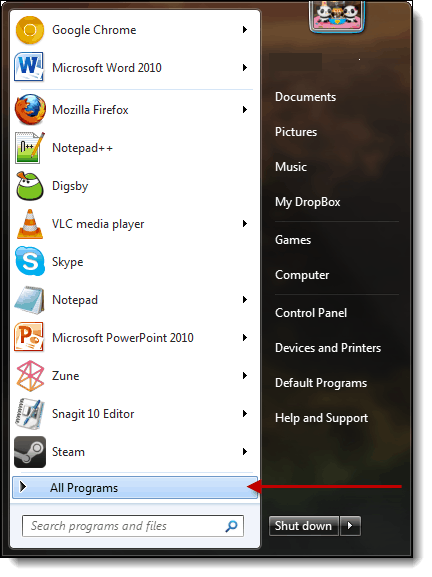
Ďalej rozbaľte Zložka na príslušenstvoa potom kliknite na tlačidlo OK Nástroj na vystrihovanie.
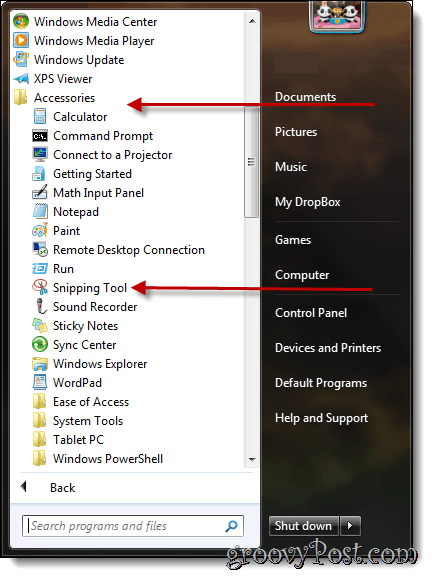
Funkcie nástroja na vystrihovanie
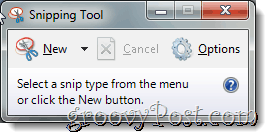
Ak kliknete Options, môžete zmeniť spôsob snímania výstrižkov. Napríklad možnosť „zobraziť prekrytie obrazovky“ môže byť vybraná ako nepriehľadná vrstva, ktorá zakrýva vašu obrazovku, kým nezískate úryvok. Farbu obrysov je možné zmeniť tak, aby obrysy oblasti snímky obrazovky zviditeľnili.
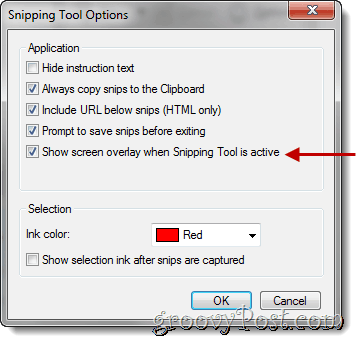
Ak chcete v počítači vytvoriť úryvok konkrétnej sekcie, kliknite na šípku nadol vedľa položky Ntlačidlo ew. K dispozícii sú štyri rôzne možnosti: Výstrižok vo voľnom formáte, Obdĺžnikový výstrih, Okno Snipa Útržok na celú obrazovku.
- Výstrižok vo voľnom formáte vám umožňuje nakresliť, aký tvar a veľkosť chcete mať.
- Obdĺžnikový výstrih vytvára perfektný obdĺžnik akejkoľvek veľkosti.
- Útržok okna slúži na odrezanie zvýrazneného okna, ktoré je otvorené (napríklad webovej stránky).
- Útržok na celú obrazovku vytvorí výstrižok celého obrázka v počítači. Na účely týchto pokynov bol vybraný obdĺžnikový výstrižok.
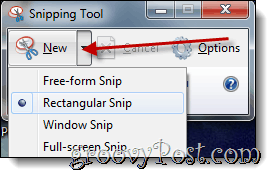
Nástroj pero
Nástroj na vystrihovanie má funkcie pera, ktoré môžetepoužite na kreslenie SNIP / snímok obrazovky, ktorý ste si vzali. Perá sú dodávané v rôznych farbách, ktoré si môžete prispôsobiť kliknutím na tlačidlo prispôsobiť. Tu môžete prispôsobiť typ pera TIP, hrúbku čiary a farbu.
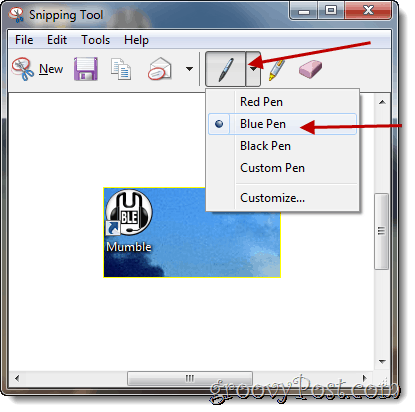
Po výbere odtiahnite.
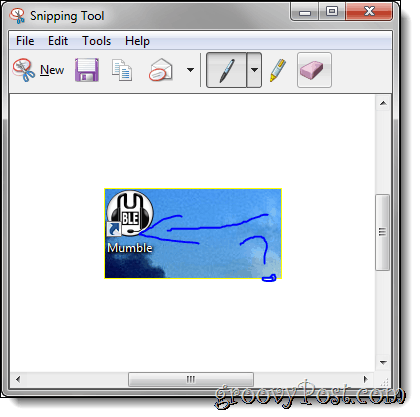
Nástroj na mazanie
Nástroj na mazanie je užitočný, ak pri kreslení urobíte chybu.
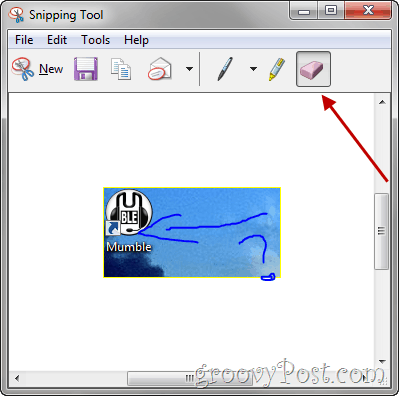
Podeľte sa o snímku obrazovky - snip
Ak používate program Outlook ako svojho poštového klienta, váš výstrižok sa môže odoslať prostredníctvom e-mailu pomocou softvéru na vystrihovanie.
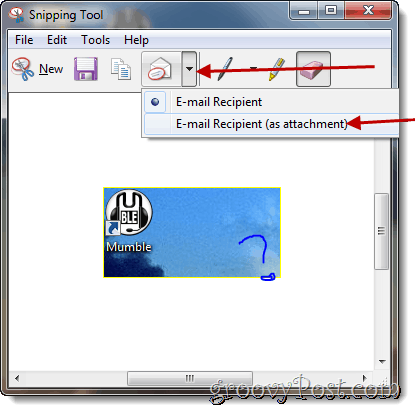
Skvelá vec, ktorú tento nástroj používa, je bezplatná a priama, akonáhle viete, existuje.
Hosťujúci prispievateľ: Joanna Danek
Joanna je groovyReader, s ktorou sa stal prispievateľláska k všetkým veciam technológie. Joanna sa obzvlášť teší písaniu o systéme Windows 7 a mobilnej technológii, preto vás neprekvapuje, keď si na webe z času na čas všimnete článok od Joanna pop.










Zanechať komentár